Ορισμός μεγέθους χαρτιού, προσανατολισμού σελίδας και περιθωρίων στο Pages
Επιλέξτε ένα μέγεθος χαρτιού ή δημιουργήστε ένα προσαρμοσμένο μέγεθος χαρτιού, επιλέξτε κατακόρυφο ή οριζόντιο προσανατολισμό σελίδας και ορίστε τα περιθώρια για το έγγραφο Pages σε Mac, iPhone ή iPad.
Ορισμός μεγέθους χαρτιού, προσανατολισμού σελίδας και περιθωρίων σε Mac
Στο Pages σε Mac, μπορείτε να ορίσετε το μέγεθος χαρτιού, τον προσανατολισμό σελίδας και τα περιθώρια για το έγγραφό σας.
Ορισμός μεγέθους χαρτιού, προσανατολισμού σελίδας και περιθωρίων
Τα πρότυπα σελίδων χρησιμοποιούν τις πιο συνηθισμένες ρυθμίσεις περιθωρίου, προσανατολισμού και μεγέθους χαρτιού, αλλά μπορείτε να αλλάξετε αυτές τις ρυθμίσεις στην πλαϊνή στήλη «Έγγραφο».
Κάντε κλικ στο στη γραμμή εργαλείων και, στη συνέχεια, κάντε κλικ στην καρτέλα «Έγγραφο» στην πλαϊνή στήλη.
Για να αλλάξετε το μέγεθος χαρτιού, κάντε κλικ στο αναδυόμενο μενού στην πλαϊνή στήλη που δείχνει το τρέχον μέγεθος χαρτιού και κατόπιν ορίστε μια επιλογή.
Αν θέλετε να εκτυπώσετε το έγγραφο σε χαρτί εκτυπωτή 21,5 x 28 εκ. (8,5 x 11 ίντσες), επιλέξτε «US Letter».
Αν δεν βλέπετε το μέγεθος που θέλετε στο μενού, μπορείτε να δημιουργήσετε ένα προσαρμοσμένο μέγεθος χαρτιού.
Για να αλλάξετε τον προσανατολισμό της σελίδας σας, κάντε κλικ στον προσανατολισμό που θέλετε κάτω από την επιλογή «Προσανατολισμός σελίδας».
Για να αλλάξετε τα περιθώρια εγγράφου σε ένα έγγραφο επεξεργασίας κειμένου, κάντε κλικ στα βέλη ή εισαγάγετε τιμές στα πεδία δίπλα στις επιλογές «Επάνω», «Κάτω», «Αριστερά» και «Δεξιά» στην ενότητα «Περιθώρια εγγράφου». Για το Κενό πρότυπο, όλα τα περιθώρια ρυθμίζονται αυτόματα σε δύο εκατοστά. Αν χρησιμοποιείτε ένα διαφορετικό πρότυπο, τα μεγέθη των περιθωρίων διαφέρουν. Μπορείτε επίσης να προσαρμόσετε τα περιθώρια παραγράφου για συγκεκριμένες παραγράφους, για να μεγαλώσετε την εσοχή τους από τα περιθώρια εγγράφου.
Μπορείτε να χρησιμοποιήσετε τον κατακόρυφο χάρακα για να βεβαιωθείτε ότι τα περιθώρια και άλλα στοιχεία βρίσκονται εκεί που θέλετε στο έγγραφό σας:
Επιλέξτε Pages > Ρυθμίσεις (ή επιλέξτε Pages > Προτιμήσεις σε macOS Monterey ή προηγούμενη έκδοση).
Κάντε κλικ στην επιλογή «Χάρακες» και, στη συνέχεια, επιλέξτε «Εμφάνιση κατακόρυφων χαράκων όταν εμφανίζονται χάρακες».
Επιλέξτε Προβολή > Εμφάνιση χάρακα.
Μάθετε πώς να προσθέτετε σελίδες στο έγγραφό σας, να προσθέτετε αριθμούς σελίδων που προσαρμόζονται αυτόματα καθώς προστίθενται ή διαγράφονται σελίδες και να εργάζεστε με πρότυπα.
Δημιουργία προσαρμοσμένου μεγέθους χαρτιού
Αν το μέγεθος χαρτιού που θέλετε να χρησιμοποιήσετε για το έγγραφό σας δεν εμφανίζεται στο αναδυόμενο μενού «Μέγεθος χαρτιού», μπορείτε να δημιουργήσετε ένα προσαρμοσμένο μέγεθος χαρτιού. Αυτό είναι χρήσιμο αν πρέπει να δημιουργήσετε έγγραφα με το ίδιο μέγεθος χαρτιού.
Επιλέξτε Αρχείο > Δημιουργία και κατόπιν επιλέξτε ένα πρότυπο για να δημιουργήσετε ένα νέο έγγραφο.
Επιλέξτε Αρχείο > Διαμόρφωση σελίδας.
Κάντε κλικ στο αναδυόμενο μενού «Μέγεθος χαρτιού» και κατόπιν επιλέξτε «Διαχείριση προσαρμοσμένων μεγεθών».
Αγγίξτε το .
Κάντε διπλό κλικ στο νέο όνομα χωρίς τίτλο στη λίστα και κατόπιν πληκτρολογήστε ένα όνομα για το προσαρμοσμένο μέγεθος.
Πληκτρολογήστε το πλάτος και το ύψος του χαρτιού στα πεδία «Πλάτος» και «Ύψος».
Ορίστε τα περιθώρια εκτύπωσης και έπειτα κάντε κλικ στο «OK».
Κάντε κλικ στο «OK» για να κλείσετε το παράθυρο «Διαμόρφωση σελίδας».
Κατά την εκτύπωση, το έγγραφό σας θα εκτυπωθεί με χρήση του προσαρμοσμένου μεγέθους χαρτιού.
Κατά τη διαμόρφωση του εγγράφου σας, μπορεί επίσης να σας φανεί χρήσιμο να χρησιμοποιήσετε χάρακες, να ορίσετε στηλοθέτες και να προσθέσετε ή να αφαιρέσετε ενότητες. Ορισμένα πρότυπα έχουν προκαθορισμένες ενότητες που μπορείτε να προσθέσετε ή να διαγράψετε.
Ορισμός μεγέθους χαρτιού, προσανατολισμού σελίδας και περιθωρίων σε iPhone ή iPad
Ανοίξτε το έγγραφό σας στο Pages.
Στο iPhone, αγγίξτε το . Σε iPad, πατήστε το όνομα του εγγράφου ή πατήστε το κουμπί «Περισσότερα» ανάλογα με το τι βλέπετε στη γραμμή εργαλείων.
Πατήστε «Επιλογές εγγράφου» και κατόπιν πατήστε «Διαμόρφωση εγγράφου».
Για να αλλάξετε τον προσανατολισμό σελίδας, αγγίξτε «Κάθετα» ή «Οριζόντια».
Για να αλλάξετε το μέγεθος χαρτιού, αγγίξτε μια επιλογή κάτω από την ενότητα «Μέγεθος χαρτιού»:
Αν θέλετε να εκτυπώσετε το έγγραφο σε χαρτί εκτυπωτή 21,5 x 28 εκ. (8,5 x 11 ίντσες), επιλέξτε «Letter».
Αν θέλετε ένα προσαρμοσμένο μέγεθος, αγγίξτε «Προσαρμοσμένο μέγεθος» και κατόπιν εισαγάγετε τις διαστάσεις. Κατά την εκτύπωση, το έγγραφό σας θα εκτυπωθεί με χρήση του προσαρμοσμένου μεγέθους χαρτιού.
Για να προσαρμόσετε τα περιθώρια για ένα έγγραφο επεξεργασίας κειμένου, αγγίξτε «Περισσότερες επιλογές» και κατόπιν σύρετε τα βέλη γύρω από το πλαίσιο κειμένου του κύριου τμήματος. Μπορείτε να αλλάξετε τα περιθώρια σε όλες τις πλευρές της σελίδας. Πατήστε «Τέλος», για να αποθηκεύσετε τις αλλαγές σας.
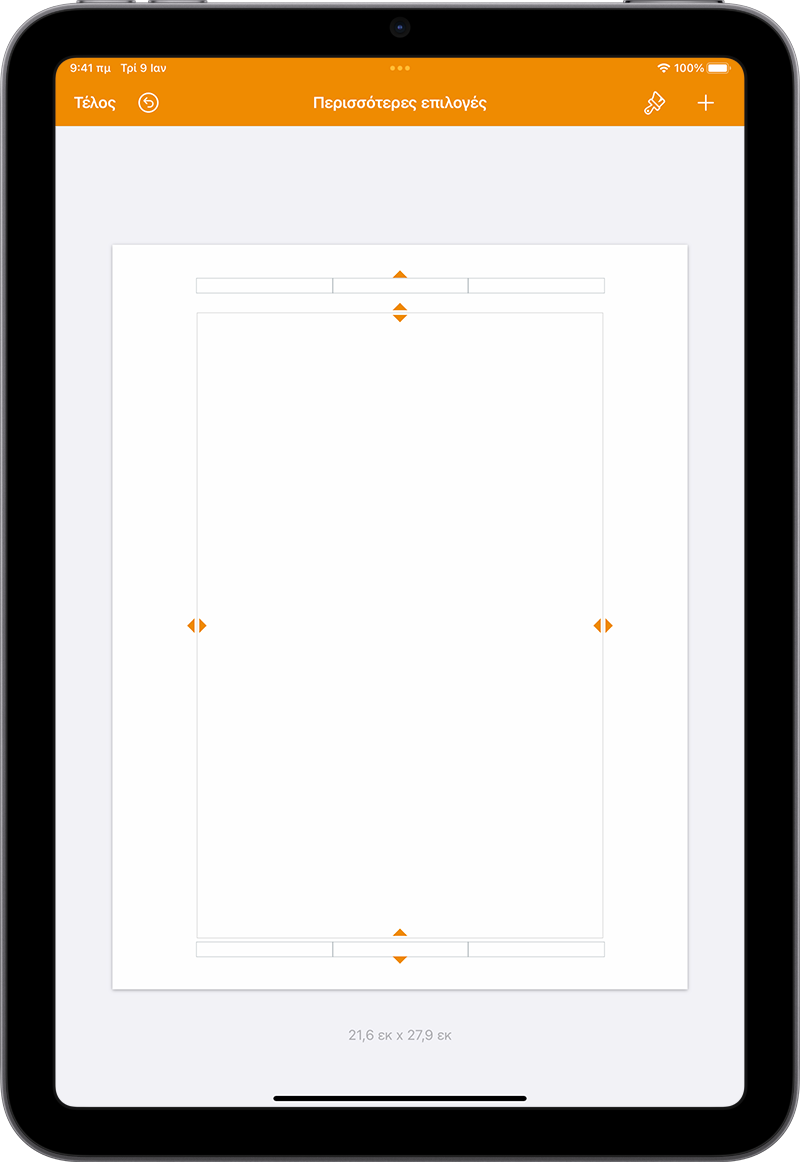
Μάθετε πώς να προσθέτετε σελίδες στο έγγραφό σας, να προσθέτετε αριθμούς σελίδων που προσαρμόζονται αυτόματα καθώς προστίθενται ή διαγράφονται σελίδες και να εργάζεστε με πρότυπα.
Μάθετε περισσότερα
Ορισμός μεγέθους χαρτιού και προσανατολισμού στο Pages για iCloud
Προσθήκη αριθμών σελίδων και κειμένου σε κεφαλίδες και υποσέλιδα στο Pages